Ubuntuはリモートログインとファイル転送のためにSSHサービスを開きます
セキュアシェル(SSH)は、暗号化されたネットワーク伝送プロトコルです。 SSHの最も一般的な使用法は、システムにリモートでログインすることです。通常、SSHを使用して、コマンドラインインターフェイスを送信し、コマンドをリモートで実行します。最も頻繁に使用されるのはUnixのようなシステムですが、WindowsオペレーティングシステムでもSSHを限られた範囲で使用できます。 2015年、Microsoftは、将来のオペレーティングシステムでネイティブSSHプロトコルサポートを提供すると発表しました。Windows10バージョン1809は、手動でインストールできるOpenSSHツールを提供しています。
テストプラットフォーム:ubuntu14.04(ルートユーザー)-クライアントubuntu16.04(通常のユーザー)-サーバー
つまり、ubuntuはubuntuにログインし、UbuntuにログインするWindowsの操作を共有する機会があります。
- SSHはクライアントとサーバーに分かれています
UbuntuにはデフォルトでSSHクライアントが付属しており、ポート番号は22です。そうでない場合は、sudo apt-get installopenssh-clientを介してインストールできます。サーバーとして使用する場合は、SSHサーバーをインストールする必要があります。
- SSHサーバーをインストールして開始します
①SSHサーバーがインストールされているか確認してください
dpkg -l|grep ssh
写真では、SSHクライアントのみがインストールされています
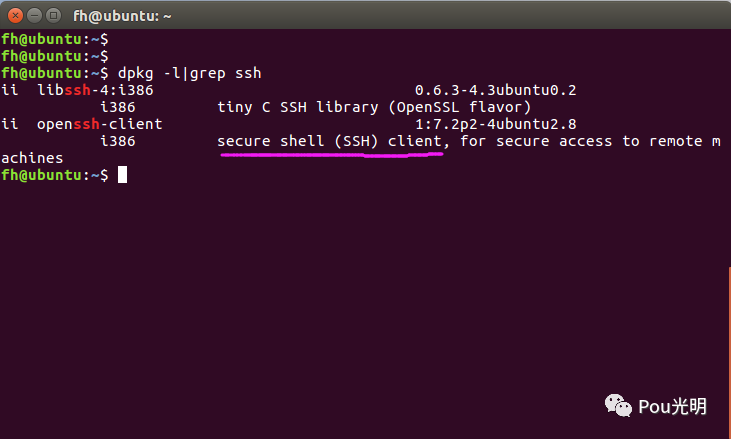
②SSHサーバーをインストールする
sudo apt-get install openssh-server
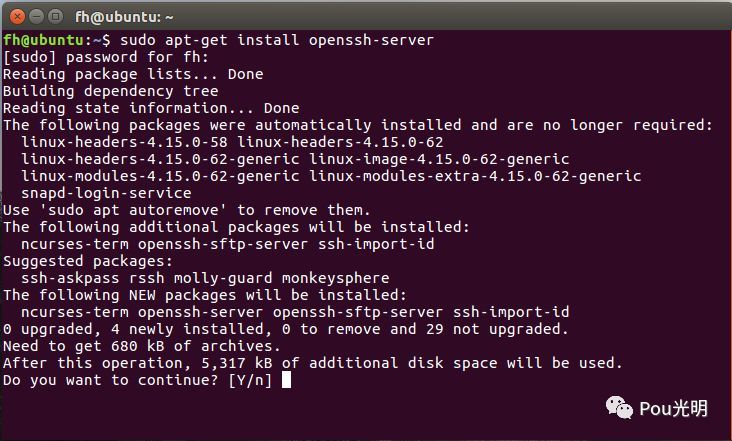
③インストールが成功したか確認&&起動が成功したか確認
1> dpkg -l|grep ssh
図の結果は、SSHサーバーが正常にインストールされたことを示しています。
2> ps -e|grep ssh
Sshdは、SSHサーバーが正常に開始されたことを示します
開始されていない場合は、次の2つの方法で開始できます。
sudo /etc/init.d/ssh start
sudo service ssh start
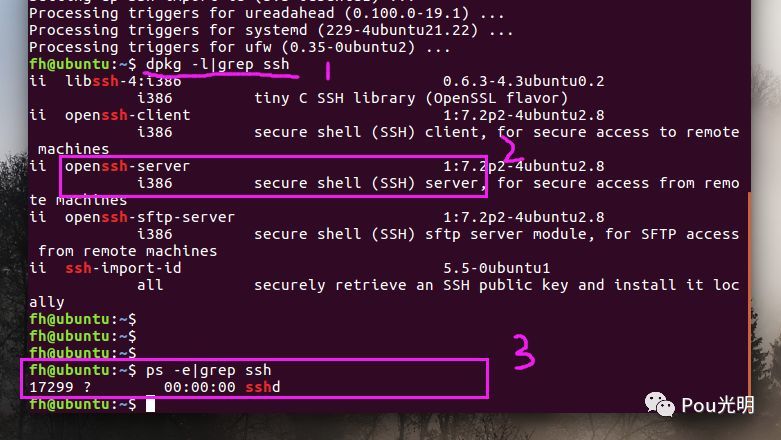
- SSHサーバー関連の構成
SSHサーバー構成ファイルは/ etc / ssh / sshd_configにあります。
①ここでSSHサーバーポートを設定できます。デフォルトは22で、図は666に変更されています。
②rootユーザーに任意の認証方法でのログインを許可する
パスワードなしでPermitRootLoginをブロックし、PermitRootLoginを増やしますはい
③SSHサーバーを再起動
sudo /etc/init.d/ssh stop
sudo /etc/init.d/ssh start

- UbuntuルートログインSSH
①SSHクライアントポートを変更する
構成ファイルは/ etc / ssh / ssh_configにあります
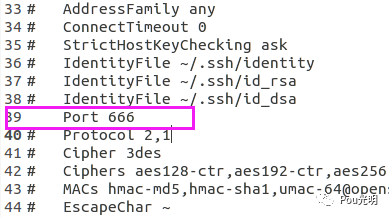
クライアントとサーバーにpingを実行する必要があります
②ターミナルログインコマンド:
usernameは192.168.15.128のユーザー名、192.168.15.128はSSHサーバーのIPアドレスです
ログイン時にユーザー名のルートパスワードを入力する必要があります
図に示すように、ログインは成功します。lsを使用して、SSHクライアントで現在のファイルリストを表示します。
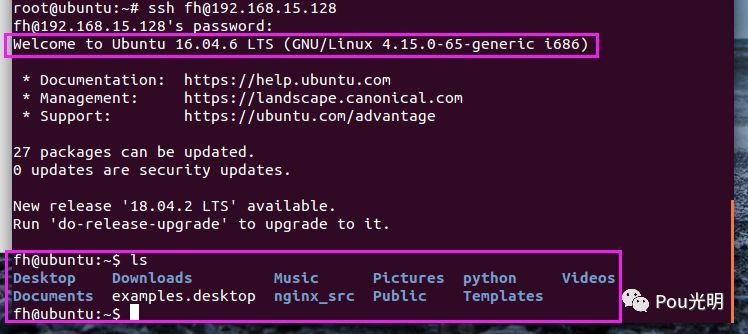
SSHサーバー側でlsコマンドを使用した結果の比較:
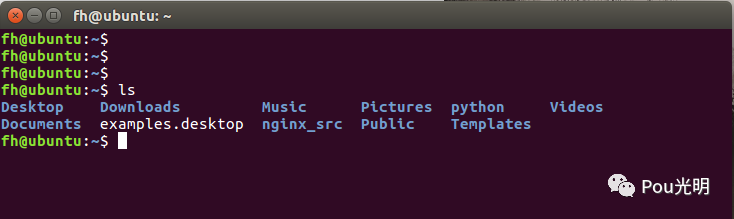
③ログアウトコマンド
exit
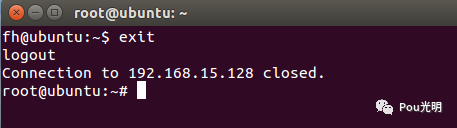
- 新しいファイルのテスト
①SSHクライアントはtouchコマンドを使用して新しいdh.txtファイルを作成します
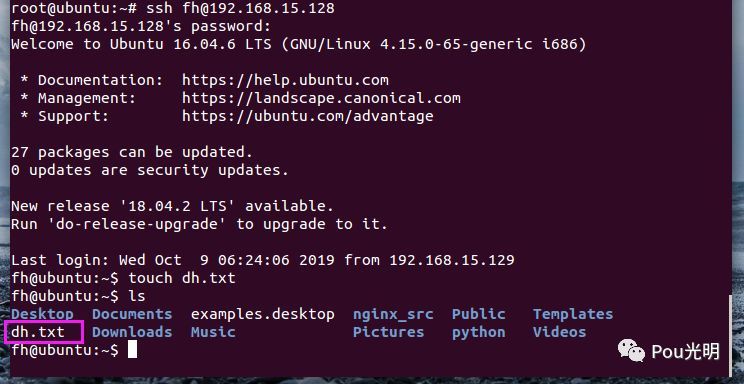
②SSHサーバー側のレンダリング
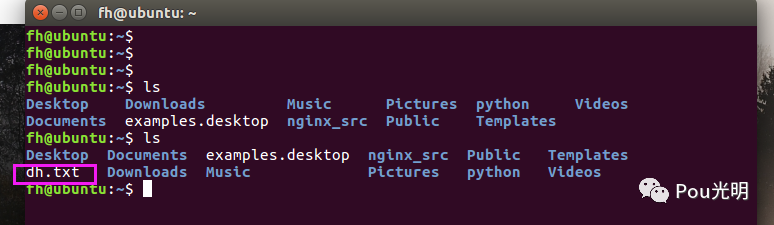
- SSHクライアントはscpコマンドを使用してSSHサーバーファイルを取得します
①SSHサーバー上に新しいdh6.txtを作成すると、ファイルの内容はhello world!
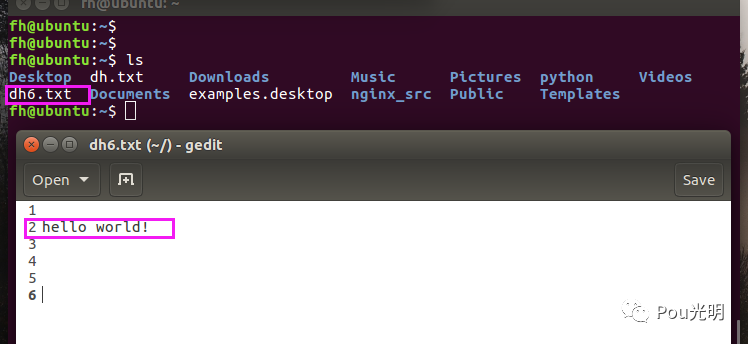
②ファイルを取得するためのSSHクライアント
scp username @ servername:/ path / file / local_dir(ローカルディレクトリ)
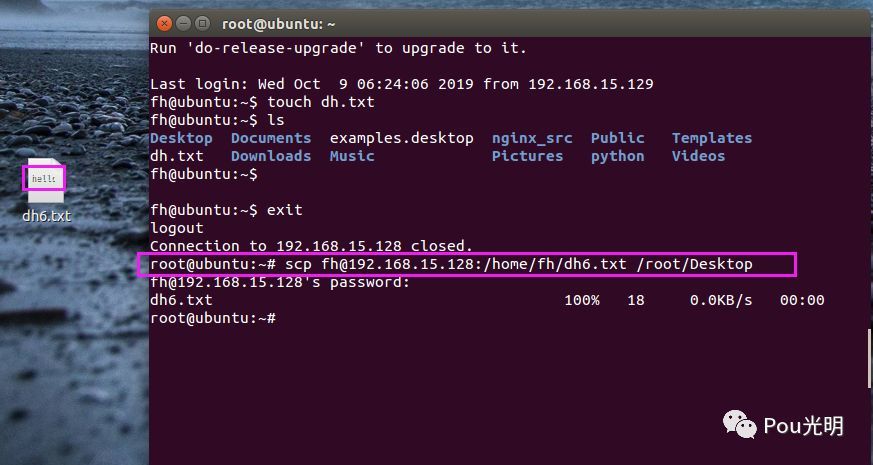
Recommended Posts